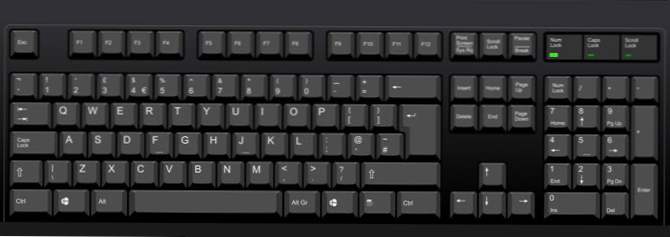
Saya baru-baru ini mengalami masalah yang sangat mengganggu saat menggunakan Microsoft Word di mesin Windows saya. Pertama, ini adalah mesin yang cukup cepat dan jadi saya agak tahu itu bukan masalah hardware ketika saya melihat ada penundaan antara mengetik karakter pada keyboard dan karakter yang muncul di layar. Kadang-kadang tidak ada penundaan, tetapi secara acak penundaan akan melompat ke detik atau bahkan beberapa detik!
Saya cukup yakin itu tidak terkait dengan kekuatan pemrosesan mesin karena ini adalah laptop Core i5! Setelah melakukan banyak penelitian, akhirnya saya berhasil mencari tahu apa masalahnya dan sekarang saya tidak lagi memiliki jeda antara mengetik dan karakter muncul di layar. Namun, tergantung pada sistem Anda, Anda mungkin atau mungkin tidak dapat memperbaiki masalah.
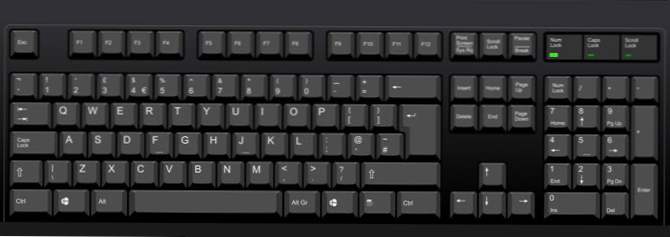
Dalam artikel ini, saya akan mencoba untuk melalui semua alasan yang berbeda mengapa Anda bisa mengalami masalah ini dan bagaimana menyelesaikannya, jika memungkinkan.
Bahkan jika Anda memiliki prosesor yang cepat, penundaan antara keyboard dan layar Anda dapat disebabkan oleh memiliki kartu grafis terintegrasi. Kartu grafis terintegrasi jauh lebih murah daripada kartu grafis khusus dan dapat menjadi penghambat dalam transfer seluruh pengetikan Anda menjadi kata-kata di layar. Ini terutama benar jika Anda mengetik sangat cepat, yaitu 40+ kata per menit. Jika Anda tidak memiliki masalah ini sebelumnya dan sekarang Anda mengalami itu semua tiba-tiba, maka itu mungkin bukan kartu grafis, jadi teruslah membaca.
Namun, masih bagus untuk mengunduh driver terbaru untuk kartu grafis Anda jika ada perbaikan yang memecahkan masalah Anda. Sebagian besar pembaruan driver memperbaiki bug atau menjadikannya lebih efisien.
Meskipun ini jarang terjadi, jika Anda memiliki modul memori yang salah atau modul memori yang tidak terpasang dengan benar, maka salah satu manifestasi dari itu dapat ditunda mengetik. Jika Anda tahu cara memeriksa memori Anda, ada baiknya untuk mengambil chip dan menaruhnya kembali satu demi satu dan melihat apakah ada bedanya.

Anda juga dapat menjalankan diagnostik memori di komputer Anda menggunakan program gratis yang disebut Memtest86. Anda dapat mengunduhnya di sini:
http://www.memtest.org/
Pelaku utama lainnya hanyalah kurangnya sumber daya sistem. Tidak peduli berapa banyak memori atau seberapa cepat prosesor Anda, jika semua RAM digunakan dan CPU berjalan pada utilisasi 100%, maka Anda akan melihat lag tidak hanya jika mengetik, tetapi juga ketika melakukan aktivitas komputer normal . Pada mesin Windows, maju dan buka task manager dengan menekan CTRL + SHIFT + ESC.

Silakan dan klik pada Kinerja tab dan Anda akan melihat beberapa grafik untuk Penggunaan CPU dan Ingatan. Pastikan bar tidak sepenuhnya hijau, yang berarti sepenuhnya dimanfaatkan. Jika Anda melihat penggunaan CPU Anda lebih dari 50% secara konsisten, maka Anda harus menentukan program mana yang menyebabkan lonjakan dan menghapusnya atau menonaktifkannya.
Ini juga dapat disebabkan pada sistem yang memiliki banyak malware yang diinstal atau memiliki virus. Jika Anda mencurigai adanya jenis infeksi komputer, cobalah untuk membersihkan sistem Anda terlebih dahulu.
Terakhir, pastikan Anda menonaktifkan semua program intensif CPU seperti perangkat lunak anti-virus. Banyak kali perangkat lunak anti-virus dapat menjadi gila dan mulai memindai semuanya di bawah matahari dan itu benar-benar dapat memperlambat sistem. Jika Anda menjalankan anti-virus, coba nonaktifkan dan lihat apakah penundaan dalam pengetikan hilang.
Jika Anda telah memutuskan bahwa itu ada hubungannya dengan Windows, maka langkah selanjutnya adalah melakukan boot bersih. Boot bersih pada dasarnya menonaktifkan semua item startup dan semua layanan non-Microsoft dan kemudian menjalankan komputer. Anda dapat membaca petunjuk langkah demi langkah tentang cara melakukan boot bersih di sini:
http://support.microsoft.com/kb/929135
Jika Anda menemukan bahwa tidak ada penundaan mengetik setelah boot bersih, maka Anda tahu baik layanan atau program startup yang menyebabkan masalah. Anda harus mengikuti petunjuk tentang cara mengaktifkan item satu per satu untuk mencari tahu proses atau layanan tertentu apa yang memperlambat sistem. Ini sedikit waktu intensif, tetapi lebih baik daripada harus menginstal ulang Windows.

Jika Anda memiliki komputer dari HP atau Dell, mungkin penuh dengan bloat-ware. Ini mungkin ide yang baik untuk hanya melakukan instalasi Windows yang bersih jika Anda memiliki waktu, kesabaran dan pengetahuan. Anda bisa melalui dan menghapus semua barang ekstra itu, tetapi biasanya berakhir di registri Anda.
Ini juga telah dikonfirmasi bahwa masalah ini dapat terjadi jika Anda memiliki WiFi dan LAN diaktifkan pada PC Windows Anda. Lanjutkan dan nonaktifkan satu koneksi jaringan, kemudian nyalakan ulang dan lihat apakah masalahnya hilang.
- Pastikan Anda tidak kehabisan ruang hard disk. Jika Anda kekurangan ruang hard disk, lanjutkan dan gunakan program seperti CCleaner untuk menghapus file temp, dll. Hapus beberapa program untuk mengosongkan ruang.
- Perbarui semua driver di komputer Anda. Beberapa orang mengatakan memperbarui kartu grafis mereka dan driver perangkat keras lainnya memperbaiki masalah. Jika Anda menggunakan keyboard khusus, pastikan Anda mengunduh driver terbaru untuk itu.
- Jika Anda menggunakan keyboard nirkabel, coba keyboard yang dihubungkan langsung ke komputer dan lihat apakah masalahnya hilang. Mungkin ada masalah dengan keyboard nirkabel.
- Jika Anda menggunakan laptop dan menunda, coba keluarkan baterai dan lihat apakah penundaan dalam pengetikan hilang. Anehnya, beberapa orang mengatakan mengambil baterai keluar memperbaiki masalah.